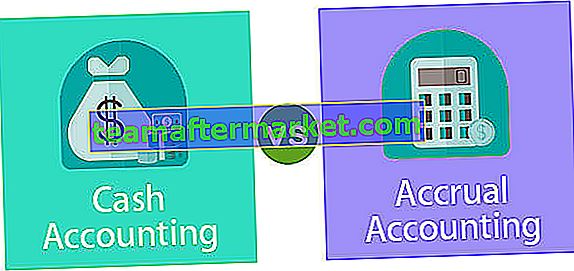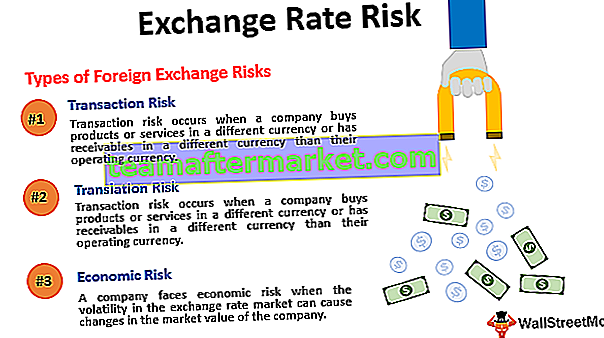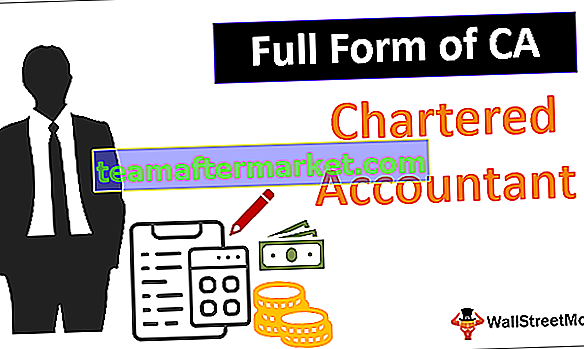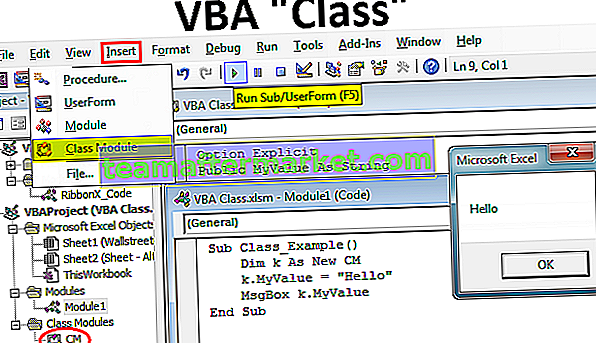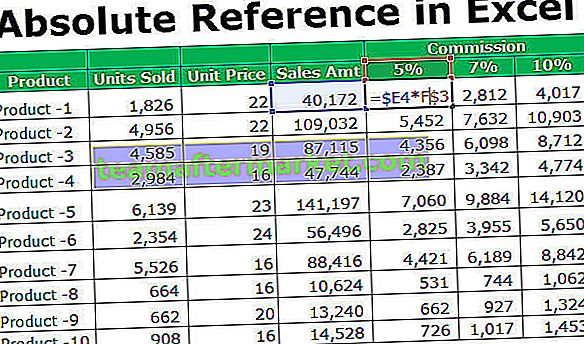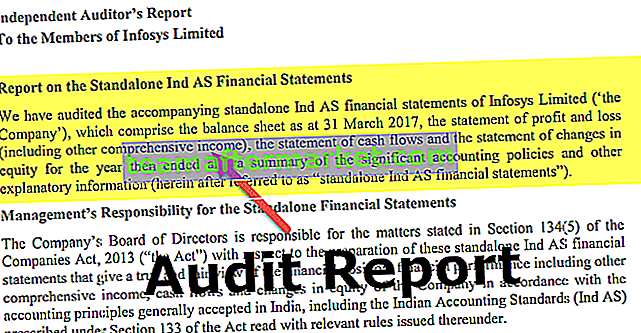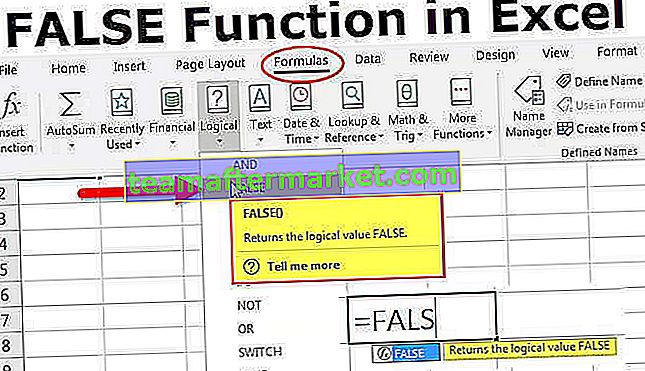ROUND w programie Excel
ROUND Funkcja Excel jest wbudowaną funkcją programu Excel, która służy do obliczania okrągłej liczby podanej liczby z liczbą cyfr, które mają być podane jako argument, ta formuła przyjmuje dwa argumenty, jeden jest samą liczbą, a drugi argument to liczba cyfr, które chcemy zaokrąglić w górę do.t.
Okrągła formuła w programie Excel

Formuła ROUND w programie Excel akceptuje następujące parametry i argumenty:
Liczba - liczba, którą należy zaokrąglić.
Num_Digits - całkowita liczba cyfr do zaokrąglenia liczby.
Wartość zwracana: funkcja ZAOKR zwraca wartość liczbową.
Uwagi dotyczące użytkowania
- Formuła ROUND w programie Excel działa poprzez zaokrąglanie liczb 1-4 w dół i zaokrąglanie liczb 5-9 w górę.
- Możesz użyć funkcji ZAOKR w programie Excel do zaokrąglania liczb do określonego poziomu dokładności. ZAOKR może służyć do zaokrąglania w prawo lub w lewo od przecinka dziesiętnego.
- Jeśli liczba_cyfr jest większa niż 0, liczba zostanie zaokrąglona do określonych miejsc dziesiętnych po prawej stronie przecinka. Na przykład = ZAOKR (16,55; 1) zaokrągli 16,55 do 16,6.
- Jeśli liczba_cyfr jest mniejsza niż 0, liczba zostanie zaokrąglona do lewej strony przecinka (tj. Do najbliższych 10, 100, 1000 itd.). Na przykład = ZAOKR (16,55; -1) zaokrągli 16,55 do najbliższej 10 i zwróci 20 jako wartość lub wynik zwracany.
- Jeśli liczba_cyf = 0, liczba zostanie zaokrąglona do najbliższej liczby całkowitej (bez miejsc dziesiętnych). Na przykład = ZAOKR (16,55; 0) zaokrągli 16,55 do 17.
Wyjaśnienie
OKRĄGŁY w programie Excel są zgodne z ogólnymi zasadami matematycznymi dotyczącymi zaokrąglania liczb. W tej funkcji zaokrąglania liczba po prawej stronie cyfry zaokrąglenia określa, czy liczba powinna zostać zaokrąglona w górę, czy w dół. Cyfra zaokrąglenia jest uważana za najmniej znaczącą cyfrę po zaokrągleniu liczby i również ulega zmianie, w zależności od tego, czy następująca po niej cyfra jest mniejsza, czy większa niż 5.
- W przypadku, gdy cyfra po prawej stronie cyfry zaokrąglenia to 0,1,2,3 lub 4, cyfra zaokrąglenia nie zostanie zmieniona, a liczba zostanie zaokrąglona w dół.
- W przypadku, gdy po cyfrze zaokrąglenia następuje 5,6,7,8 lub 9, cyfra zaokrąglenia zostanie zwiększona o jeden, a liczba zaokrąglona w górę.
Rozważ poniższą tabelę, aby głębiej zrozumieć powyższą teorię. W tym ROUND w przykładzie programu Excel bierzemy numer 106,864, a pozycja to komórka numer A2 w arkuszu kalkulacyjnym.
| Formuła | Wynik | Opis |
| = ZAOKR (A2; 2) | 106,86 | Liczba w A2 jest zaokrąglana do dwóch miejsc po przecinku. |
| = ZAOKR (A2; 1) | 106,9 | Liczba A2 jest zaokrąglana do 1 miejsca po przecinku. |
| = ZAOKR (A2,0) | 107 | Liczba w A2 jest zaokrąglana do najbliższej liczby całkowitej. |
| = ZAOKR (A2; -1) | 110 | Liczba w A2 jest zaokrąglana do najbliższej wielokrotności 10. |
| = ZAOKR (A2-2) | 100 | Liczba w A2 jest zaokrąglana do najbliższej wielokrotności 100. |
Jak otworzyć funkcję ROUND w programie Excel?
Możesz pobrać ten szablon programu Excel z funkcją ROUND - szablon programu Excel z funkcją ROUND- Możesz po prostu wprowadzić żądaną formułę ROUND w wymaganej komórce, aby uzyskać zwracaną wartość argumentu.
- Możesz ręcznie otworzyć formułę ROUND w oknie dialogowym programu Excel w arkuszu kalkulacyjnym i wprowadzić wartości logiczne, aby uzyskać wartość zwracaną.
- W poniższym arkuszu kalkulacyjnym możesz zobaczyć sekcję Formuły na pasku menu. W sekcji Formuły kliknij opcję Math & Trig.

- Po kliknięciu opcji Math & Trig wybierz ROUND. Formuła ROUND w oknie dialogowym programu Excel zostanie otwarta, jak pokazano poniżej.

- Teraz możesz łatwo umieścić argumenty i uzyskać wartość zwracaną. Wystarczy wpisać wymagane wartości na Number i Num_digits, a otrzymasz wartość zwracaną.
Jak używać funkcji ROUND w programie Excel z przykładami
Spójrzmy poniżej na niektóre przykłady formuły ROUND w programie Excel. Te przykłady pomogą ci w poznaniu funkcji ZAOKR.

Opierając się na powyższym arkuszu kalkulacyjnym Excel, rozważmy trzy przykłady i zobaczmy, jak funkcja ROUND zwraca wynik na podstawie składni funkcji.
Przykład 1
Gdy zapisana formuła ZAOKR dla programu Excel to = ZAOKR (A1, 0)
Wynik: 563
Możesz zobaczyć arkusz kalkulacyjny Excela poniżej -

Przykład nr 2
Gdy zapisana formuła ZAOKR dla programu Excel to = ZAOKR (A1, 1)
Wynik: 562,9
Rozważ poniższy arkusz kalkulacyjny programu Excel -

Przykład nr 3
Gdy zapisana formuła ZAOKR dla programu Excel to = ZAOKR (A2, -1)
Wynik: 60
Rozważ poniższy arkusz kalkulacyjny Excel -

Przykład 4
Gdy formuła ZAOKR dla programu Excel jest zapisana = ZAOKR (52,2; -1)
Wynik: 50
Możesz rozważyć poniższy arkusz kalkulacyjny Excela -

Przykład nr 5
Gdy formuła ZAOKR dla programu Excel jest zapisana = ZAOKR (-24,57, 1)
Wynik: -24,7
Możesz zobaczyć arkusz kalkulacyjny Excela poniżej -

Inne funkcje zaokrąglania w programie Excel
Możesz także zmusić Excela do zaokrąglania liczby w górę (od zera) za pomocą funkcji ZAOKR.GÓRA. Jeśli chcesz zmusić program Excel do zaokrąglania liczby w dół (w kierunku zera), użyj funkcji ROUNDDOWN w programie Excel. Aby określić wielokrotność (na przykład 0,5), której Excel używa do zaokrąglania, użyj funkcji MROUND w programie Excel.
Rzeczy do zapamiętania
- Funkcja ROUND służy do zwracania liczby zaokrąglonej do określonej liczby cyfr.
- Funkcja ROUND jest funkcją Math & Trig.
- Funkcja ROUND działa poprzez zaokrąglanie liczb 1-4 w dół i zaokrąglanie liczb 5-9 w górę.
- Możesz zaokrąglić liczbę w górę (od zera) za pomocą funkcji ROUNDUP.
- Możesz zaokrąglić liczbę w dół (do zera) za pomocą funkcji ROUNDDOWN.